[Solved] 8 начина да се определи iPhone Грешка 4013 и iTunes Грешка 4013
"Всеки път, когато се опитвам да възстановя моя iPhone с iTunes, получавам съобщение за грешка. Показва грешка 4013. Това се случва от няколко дни и нямам идея какво да правя по-нататък". - От дискусия в Apple: https://support.apple.com/en-us/HT201444
Най- iPhone грешка 4013 е много често срещан проблем. По същество това е комуникационен проблем, който ви спира да използвате iTunes. Вероятно е свързано с USB кабели или USB портове, но през повечето време само освежаването на iOS може да отстрани проблема. И в тази статия ние сме тук с решенията. Да започваме.
- Част 1: Кога ще срещнете кода на грешката - iPhone Грешка 4013
- Част 2: Как да коригираме проблеми с iPhone „iPhone Error 4013“ или „iTunes Error 4013“
- Бонусни съвети: Как да архивирате вашите iPhone данни без iTunes / iCloud
Част 1: Кога ще срещнете кода на грешката - iPhone Грешка 4013
Грешката 4013 или по-специално iTunes грешка 4013се причинява от хардуерни проблеми. Най-честите причини са дефектен USB кабел или USB порт. И така, това специално съобщение за грешка означава проблема с комуникацията между вашето iOS устройство и iTunes. Най- iTunes грешка 4013 ви спира да актуализирате и дори да възстановите вашия iPhone, Това е голям проблем, но има няколко прости решения за отстраняването му.
Част 2: Как да коригираме проблеми с iPhone „iPhone Error 4013“ или „iTunes Error 4013“
Един от най-ефективните начини за поправяне на грешка на Apple 4013 е просто да актуализирате iOS на вашия iPhone. Само актуализирането на iOS отстранява много проблеми на iPhone, включително грешка 4013.
2.1 Актуализирайте iTunes до Последно
Можете да актуализирате приложението iTunes, това е обичайният методно може да се сблъскате с някои усложнения поради грешка в iTunes 4013. В тази ситуация можете да използвате TunesCare за поправка на iTunes. Ето подробностите по-долу:
Начин 1: Актуализирайте версията си iTunes с традиционен начин
За потребители на компютър
1. Ако изтеглите iTunes от уебсайта на Apple, по-долу са стъпките за това как да актуализирате iTunes до newsest:
- Отворете iTunes.
- От лентата с менюта в горната част на прозореца на iTunes изберете "Помощ"> "Проверка за актуализации".
- Следвайте подканите, за да инсталирате най-новата версия.
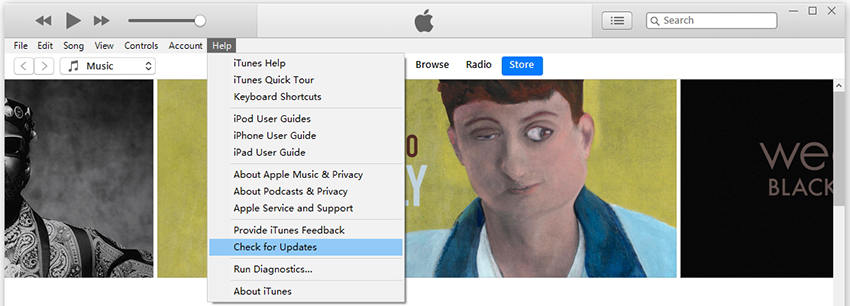
2. Ако сте изтеглили iTunes от магазина на Microsoft, версиите на iTunes от Microsoft Store се актуализират автоматично при пускане на нови версии.
За потребители на Mac:
1. С macOS 10.14 Mojave, iTunes идва в комплект с macOS. За да получите най-новата версия на iTunes, актуализирайте софтуера на вашия Mac: Отидете в менюто на Apple> „Системни предпочитания“, след което щракнете върху „Актуализация на софтуера“.

2. Ако не можете да актуализирате до macOS 10.14 Mojave, все още може да получите някои актуализации за iTunes (до iTunes 12.8). Отворете App Store на вашия Mac, след което кликнете върху „Актуализации“ в горната част на прозореца на App Store. Ако има налични актуализации на iTunes, щракнете върху „Инсталиране“.
Начин 2: Актуализирайте версията си за iTunes с едно кликване
https://www.tenorshare.com/products/tunescare.html е програма, която се фокусира върху ремонта и производителността на iTunes. Тя е специално разработена за поправяне и поправяне на iTunes и всички негови функции. Така че, ако имате проблеми с актуализацията с iTunes, можете да използвате тази програма, за да я поправите ,
Етап 1 Изтеглете и го инсталирайте на вашия компютър и след това го стартирайте. Изберете „Решаване на всички проблеми с iTunes“ от основния интерфейс.

Стъпка 2 На следващата страница кликнете върху „Ремонт на iTunes“ и тя ще коригира всички проблеми с приложението.

Стъпка 3 След това изтеглете драйверите и изчакайте известно време за приключване на процедурата. И TunesCare ще ви каже, че iTunes е поправен успешно.

2.2 Fix iPhone Error 4013 или iTunes Error 4013 без загуба на данни
Има няколко начина за отстраняване на грешка на iPhone 4013но всички те включват изтриване на всички данни и настройки от устройството. Повечето от потребителите на iOS се използват често за архивиране на данни от своите устройства, но има и такива, които обикновено не архивират файловете и за тях тези решения ще бъдат по-пагубни от самата грешка.
Така че, ние имаме професионален инструмент за ремонт на iOS, нареченhttps://www.tenorshare.com/products/reiboot.html и с помощта на тази програма ще можете да поправите iOS устройството, без да компрометирате вашите файлове, а също така има и други режими и функции. Можете да влезете или да излезете от режим на възстановяване с едно щракване с тази програма. Също така има опция за нулиране на фабриката. Така че, това е основно най-ефективният начин за възстановяване на iPhone. Ето как да го направите:
Уведомете ни в раздела за коментари какво мислите за този инструмент и коя е най-добрата функция, която сте харесали за този инструмент?
Етап 1 Вземете ReiBoot и го стартирайте на компютъра си. След това свържете целевия си iPhone с грешка 4013 с помощта на USB кабел. Сега докоснете „Ремонт на операционна система“ от основния интерфейс.

Стъпка 2 На следващия прозорец докоснете „Стартиране на ремонта“.
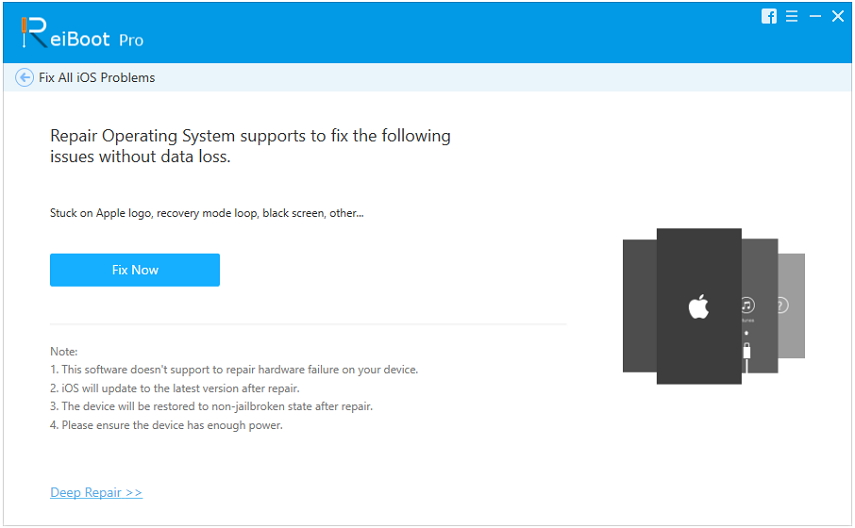
Стъпка 3 Вземете най-новия фърмуер, изтеглен за устройството, като докоснете бутона „Изтегляне“.

Стъпка 4 След приключване на процеса на изтегляне, докоснете „Стартиране на поправка“, за да поправите и възстановите системата напълно.
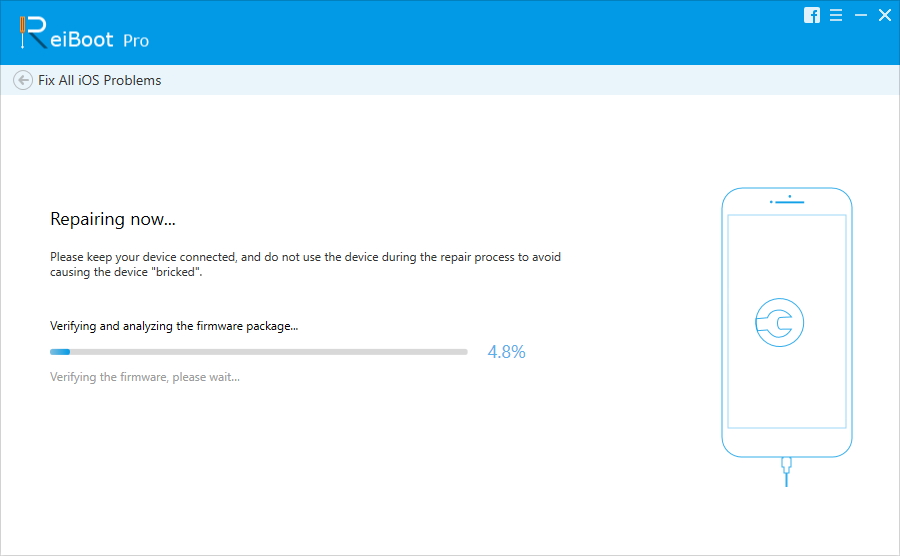
Този конкретен метод не включва никаква форма на загуба на данни. Не пропускайте този невероятен инструмент!
2.3 Поправете iPhone грешка 4013 от Factory Reset
Ако сте изправени пред грешка на Apple 4013, това може да бъделесно се фиксира с обикновен фабричен ресет. Това е много добре известна процедура, свързана с iOS устройства и е известна с това, че коригира няколко проблема с iOS устройства. В този метод ще се нуждаете от помощта на iTunes. Ето как да фабрично рестартирате iPhone:
- Стъпка 1: Първо, може да искате да направите резервно копие на вашия iPhone, тъй като правенето на Factory Reset ще изтрие всички данни от устройството.
- Стъпка 2: След това свържете целевия си iPhone с компютъра и стартирайте iTunes.
- Стъпка 3: Сега изберете вашия iPhone и отидете на секцията Summary.
- Стъпка 4: Изберете опцията Възстановяване на iPhone.
- Стъпка 5: Отново, когато бъдете подканени, докоснете „Възстановяване и актуализиране“.

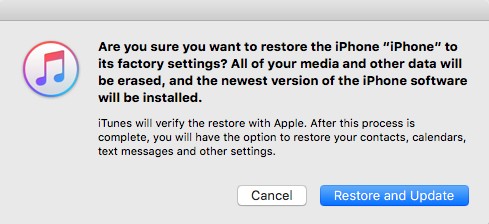
След https: //www.tenorshare.com / reset-iphone / factory-reset-iphone-without-itunes.html, всички данни и избрани настройки ще бъдат заличени напълно. Така че ще трябва да настроите устройството от самото начало.
2.4 Поправете iPhone грешка 4013 чрез нулиране на цялото съдържание
Можете също така да се отървете от грешка 4013 на iPhone 7,просто като нулирате всички настройки и съдържание от устройството. Това е доста прост, но много ефективен метод. Възстановявайки всичко, вие не само ще изтриете всичките си данни, но и проблема, който е причинил грешката.
Ето как да го направите;
- Стъпка 1: Може да искате да направите резервно копие на устройството, тъй като всичко ще бъде изтрито.
- Стъпка 2: След като направите резервно копие, рестартирайте iPhone и отидете на Настройки.
- Стъпка 3: След това отворете „Общи“ и натиснете „Нулиране“.
- Стъпка 4: Първата опция е "Нулиране на всички настройки", можете да я изберете, но ще нулира само настройките. Така че, изберете втората опция, наречена „Изтриване на цялото съдържание и настройки“.

Ако го направите, ще изтриете всичко от вашия iPhone, заедно с проблема с грешките. Ако не сте направили резервно копие, тогава сте задали всичко от самото начало.
2.5 Поправете iPhone Грешка 4013 чрез влизане в режим DFU
Друг начин за категорично поправяне на грешка 4013 iPhone7/8 / X / XR / XS е режимът на DFU. DFU Mode е много специален режим, в който можете да манипулирате основната система на устройството. Обикновено се използва от специалистите в сервизните центрове на Apple за отстраняване на проблеми с iOS, но можете да го направите и у дома. За да го направите, трябва да знаете как да влезете в режим DFU и след това да го възстановите с iTunes. Много е просто; просто използвайте следния метод;
Стъпка 1: Трябва да стартирате приложението iTunes на вашия компютър и след това да свържете iPhone към него.
Стъпка 2: Сега трябва да поставите вашия iPhone в режим DFU.
- • Много е лесно, първо трябва да изключите устройството.
- • Сега задръжте бутона за захранване за около 3 секунди и след това докоснете и задръжте клавиша за намаляване на звука.
- • Задръжте бутоните за около 10 секунди и освободете бутона за захранване, без да оставяте клавиша за намаляване на звука.
- • Сега освободете клавиша за намаляване на звука, когато видите екрана на вашето устройство напълно черен. Влязохте в режим DFU.

Стъпка 3: Когато екранът стане напълно черен и на екрана се появява съобщение, че "iTunes е открил iPhone в режим на възстановяване"; влязохте в режим DFU.

Стъпка 4: Сега просто изберете опцията "Възстановяване" от менюто на iTunes.
Това е отличен метод, използван дори от компанията за фиксиране на iOS устройства, но също така ще изтрие всичко от устройството. Така че, направете резервно копие предварително.
Бонусни съвети: Как да архивирате вашите iPhone данни без iTunes / iCloud
По принцип повечето поправки за грешка 4013iPhone 6/7/8 / X включва изтриване на всички данни от устройството и ако не сте направили резервно копие на устройството, това ще бъде по-голям проблем за вас. Така че, ако искате да направите резервно копие на устройството, преди да коригирате това или просто като цяло правите резервно копие на устройството, вие сте снабдени с официалните приложения iTunes и iCloud. За съжаление те не са толкова добри, колкото преди. iTunes не е получавал актуализации от много време и iCloud е просто бавно, както обикновено. Те също не са много удобни.
Така че ще ви трябва по-добър софтуер, за да направитеархивиране като https://www.tenorshare.com/products/icarefone.htmle. Без съмнение е най-добрата програма за архивиране на вашите iPhone файлове. Той ще използва вашия компютър и ще запише файла там. Така че, не трябва да се тревожите за пространството. Процедурата е доста удобна. Тя идва и със селективно архивиране и възстановяване. Така че, ако ви е досадно с проблемите на iTunes и iCloud всеки път, когато правите резервно копие или възстановете устройството, вместо това можете да съдите iCareFone. По-добре е и се предлага безплатно.
Етап 1 Изтеглете iCareFone безплатно и го стартирайте на компютър. Свържете вашия iDevice с USB.

Стъпка 2 Изберете файла и категориите за архивиране и докоснете „Резервно копие“.

И се прави! Това е толкова просто като това.
заключение
Ето защо, успокойте се, това е многообщ въпрос и всички решения са описани в горната статия. Можете да изберете методите, които в крайна сметка ще изтрият всички данни и настройки от вашия iPhone, но по-добрият вариант би бил да използвате Tenorshare Reiboot за отстраняване на проблемите с iOS. От друга страна, ако ще ремонтирате iTunes, тогава трябва да го направите с Tenorshare TunesCare. И накрая, що се отнася до архивирането на данни, Tenorshare iCareFone е просто най-добрият и най-удобният инструмент. Силно препоръчително!



![[Solved] Как да се определи iTunes Грешка 9006 на Windows / Mac](/images/itunes-tips/solved-how-to-fix-itunes-error-9006-on-windowsmac.jpg)





![[Issue Solved] Грешка при синхронизиране на iCloud Календар 400](/images/icloud-tips/issue-solved-icloud-calendar-sync-error-400.jpg)